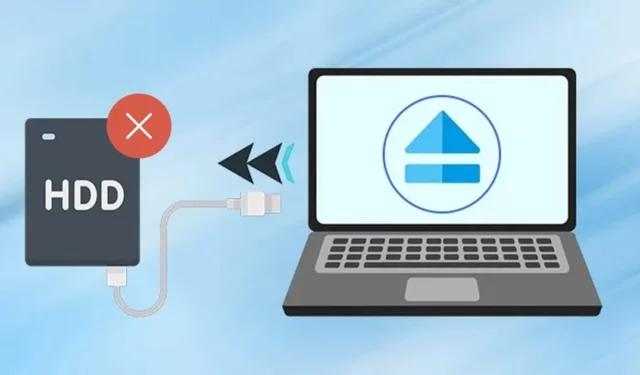
最近,發現了一個錯誤或故障,導致 Windows 11 用戶無法彈出外部硬碟或 Pendrive。從 Windows 11 彈出 Pendrive 時,電腦會凍結或自動重新啟動。
許多用戶還聲稱,彈出 Pendrive 時會顯示一條錯誤,內容為「彈出 USB 大容量儲存裝置時出現問題」。
因此,如果您剛剛遇到錯誤訊息或無法彈出 Pendrive,那麼您已經來到了正確的頁面。下面,我們分享了一些簡單的步驟,可以幫助您解決 Windows 11 上彈出 Pendrive 的問題。
為什麼 Windows 11 無法彈出外接硬碟/Pendrive?
在深入研究解決方案之前,建議您了解為什麼 Windows 11 不會彈出外部硬碟。下面,我們分享了該問題的一些可能原因。
- 您嘗試彈出的驅動器仍在使用中。
- 您裝置上的 USB 驅動程式已過時。
- 設備驅動程式損壞。
- 惡意軟體阻止 Windows 11 彈出 Pendrive。
- 系統檔案損壞。
現在您已經了解了 Windows 11 無法彈出外部硬碟或 Pendrive 的主要原因,您可以尋找解決方案。以下是您可以嘗試的最佳方法。
1. 確保USB設備未被使用
在執行任何操作之前,您需要確保您的 USB 隨身碟未被使用。也許您正在將文件傳輸到驅動器或使用驅動器傳輸文件,從而阻止了彈出功能。
因此,在彈出 USB 裝置時,最好仔細檢查它是否未被任何程式使用。
2. 重新啟動計算機
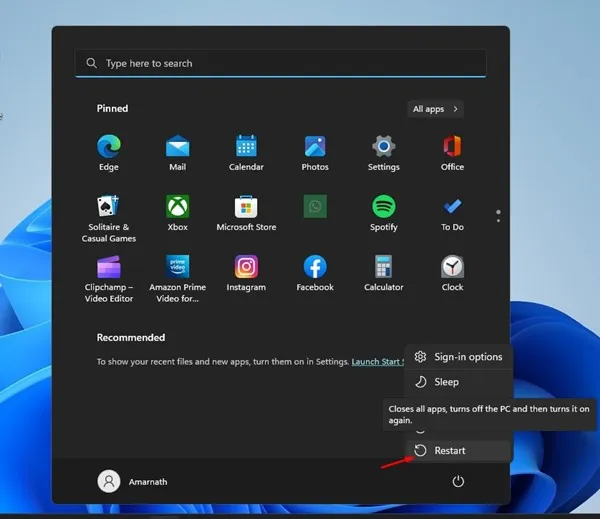
雖然您可以在不使用彈出選項的情況下卸下外部驅動器,但資料可能會遺失。為了安全起見,您可以重新啟動電腦。
電腦重新啟動後,您可以彈出外部硬碟或 Pendrive。否則,您可以關閉電腦並彈出連接的驅動器,因為關閉會關閉所有應用程式和第三方進程。
3.更新USB驅動
如果您經常在 Windows 11 上看到「彈出 USB 大容量儲存裝置時出現問題」錯誤訊息,則最好更新 USB 驅動程式。
由於 USB 驅動程式過時或損壞,Windows 11 可能無法彈出 USB 裝置。在這種情況下,您應該更新 USB 驅動程式。
1. 按一下 Windows 11 搜尋並輸入「裝置管理員」。接下來,從清單中開啟裝置管理員應用程式。
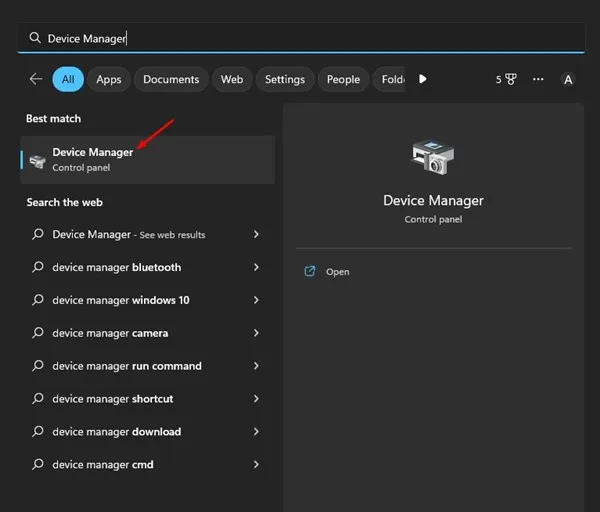
2. 在裝置管理員上,展開通用序列匯流排控制器部分。
3. 右鍵單擊每個帶有黃色感嘆號的條目,然後選擇更新驅動程式。
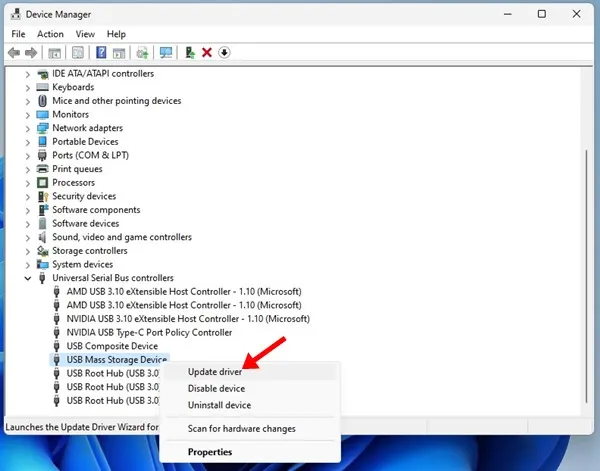
現在,系統會要求您選擇您希望 Windows 11 在何處搜尋驅動程式或新增自己的驅動程式。選擇第一個,然後按照螢幕上的指示完成驅動程式更新過程。
4. 執行 Windows 硬體和裝置疑難排解
如果您仍然無法在 Windows 11 上彈出 Pendrive,請嘗試執行 Windows 硬體和裝置疑難排解。請遵循下面分享的一些簡單步驟。
1. 首先,按一下 Windows 搜尋並輸入CMD。右鍵單擊 CMD 並選擇以管理員身份執行。
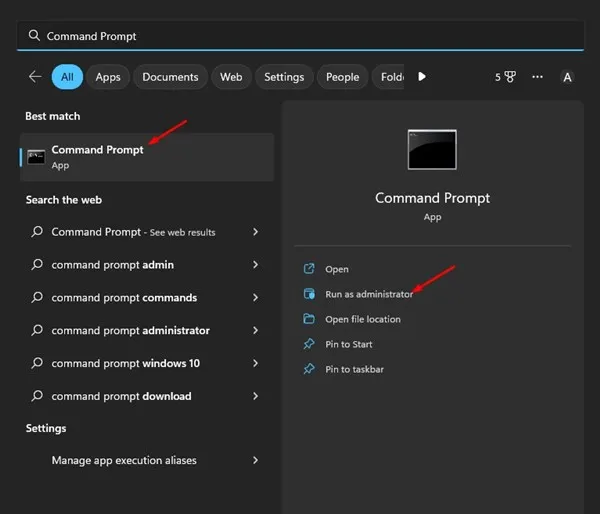
2. 在命令提示字元上,貼上以下命令並按Enter。
msdt.exe -id DeviceDiagnostic
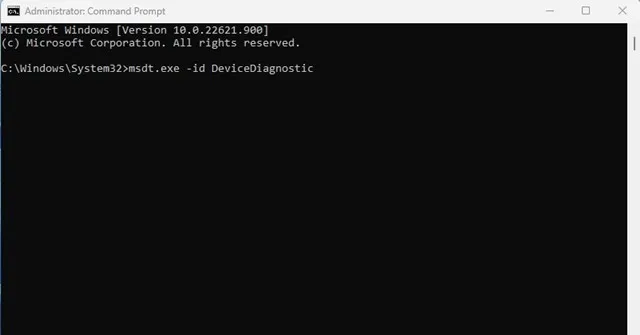
3. 這將啟動硬體和設備故障排除程序。按一下下一步按鈕並按照螢幕上的指示進行操作。
5. 關閉不必要的任務
如果您懷疑某個應用程式阻止您的 Pendrive 或外部硬碟彈出,請從工作管理員中關閉它及其所有進程。這就是你需要做的。
1. 首先,按一下 Windows 11 搜尋並在工作管理員中鍵入。接下來,從清單中開啟任務管理器應用程式。
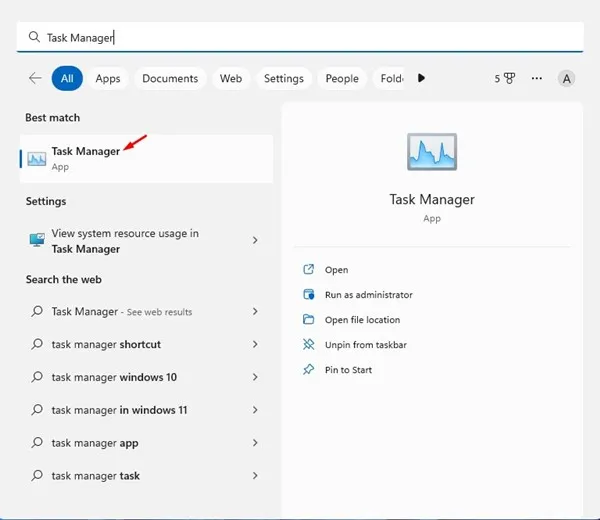
2. 在任務管理器上,您需要找到您懷疑的應用程式。右鍵單擊整個分支並選擇“結束任務”。
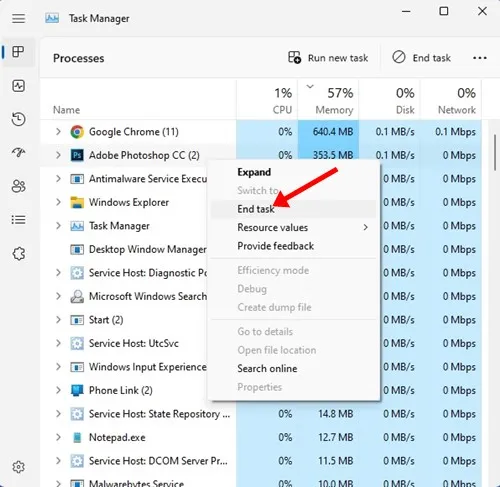
重複這些步驟,關閉您認為會阻止 Windows 11 USB 彈出功能正常運作的每個應用程式。
6. 透過 CMD 存取安全刪除硬體實用程序
您可以透過 CMD 存取安全移除硬體實用程式。這將打開磁碟管理實用程序,您可以在其中安全地彈出外部硬碟。
1. 按一下 Windows 11 搜尋並輸入「CMD」。右鍵單擊 CMD 並選擇以管理員身份執行。
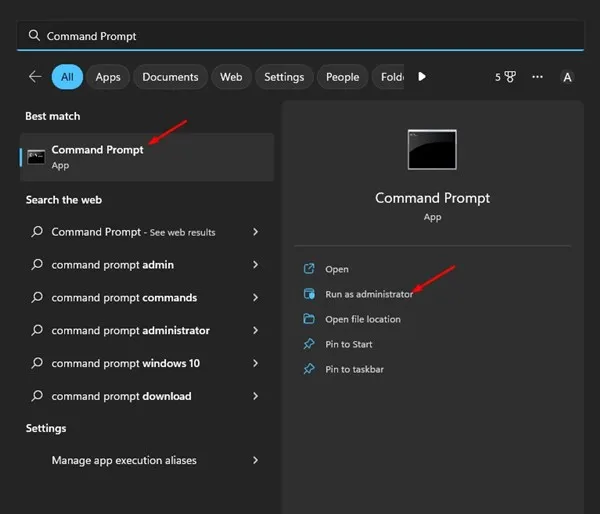
2. 在命令提示字元實用程式中,執行給定的命令並按 Enter 鍵:
RunDll32.exe shell32.dll,Control_RunDLL hotplug.dll
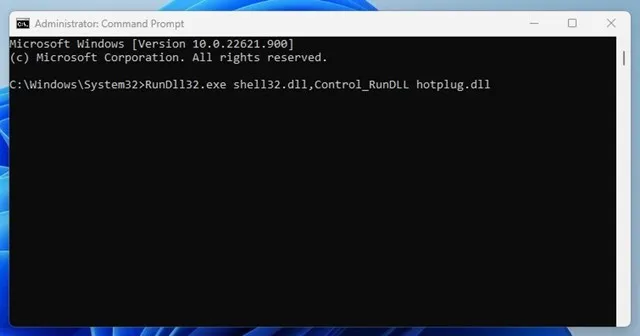
3. 現在,您將看到安全移除硬體實用程式。選擇要彈出的驅動器,然後按一下「停止」。
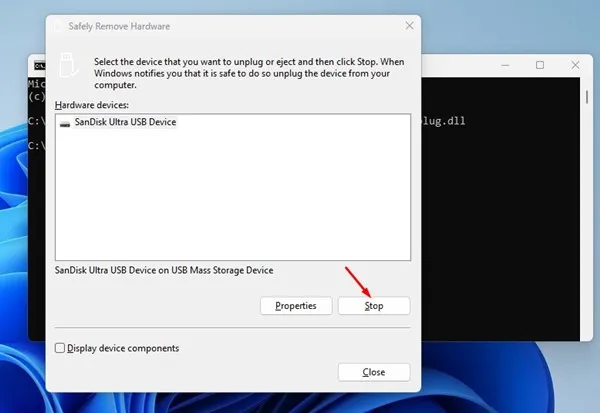
7. 使用「設定」彈出 USB 隨身碟
在 Windows 11 上彈出 USB 驅動器的方法有多種。以下是如何使用「設定」應用程式安全地彈出 USB 隨身碟。
1. 首先,按一下 Windows 11 搜尋並選擇設定。
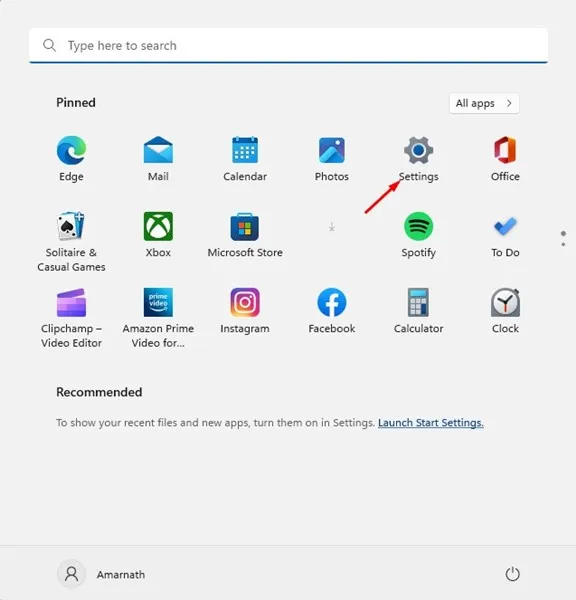
2. 在「設定」上,切換到「藍牙和裝置」部分。
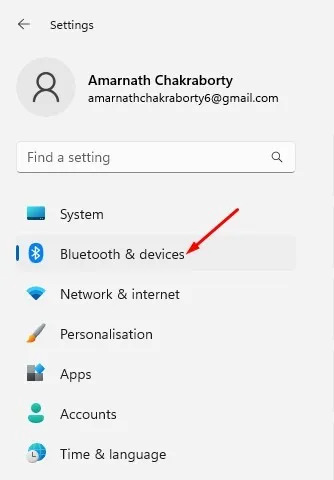
3. 在右側,按一下「設備」。
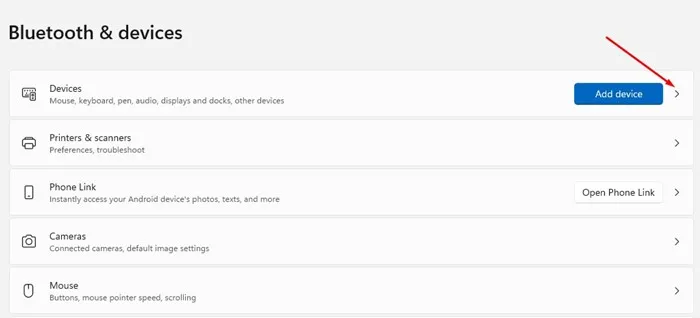
4. 找到您的 USB 隨身碟並點擊旁邊的三個點。接下來,選擇刪除設備。
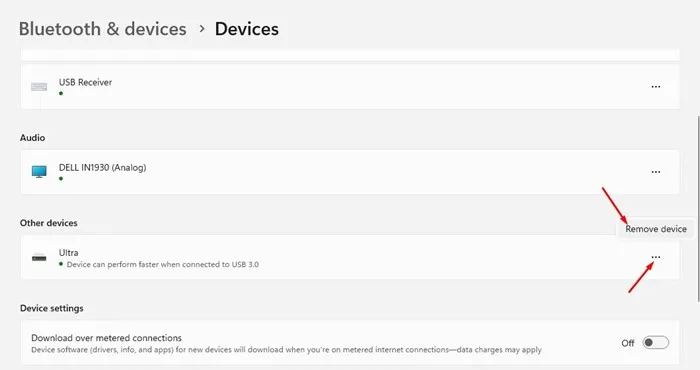
8.更新Windows 11
如果您無法在 Windows 11 上彈出 USB 驅動器,請嘗試更新 Windows 版本。 Windows 11 的 Beta 和 Dev 版本存在一個錯誤,導致 USB 驅動器無法彈出。
您可以透過更新 Windows 11 電腦來消除該錯誤。若要更新 Windows 11,請依照下方分享的步驟操作。
1. 首先,按一下 Windows 11 開始按鈕並選擇設定。
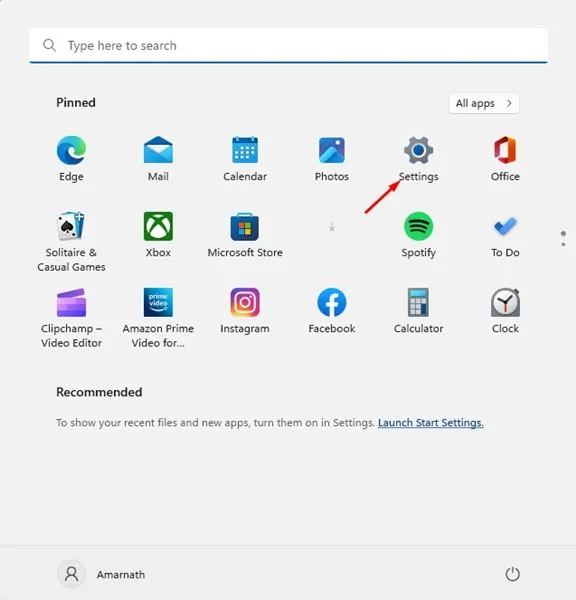
2. 在「設定」上,切換到「Windows 更新」標籤。
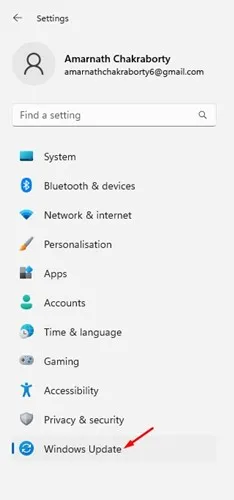
3. 點選右側的「檢查更新」按鈕。
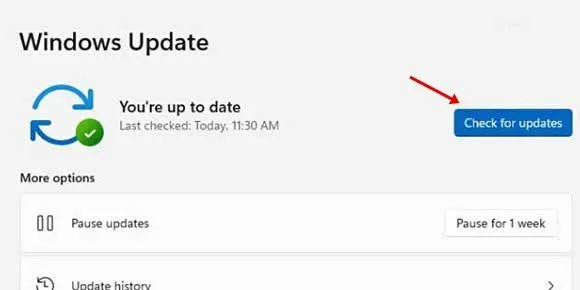
現在,Windows 11 將搜尋所有可用更新。如果有任何更新可用,它將自動下載並安裝在您的裝置上。
9. 你可以嘗試的其他一些事情
如果彈出 USB 或外部硬碟時仍出現錯誤,則需要關閉電腦並中斷外部磁碟機的連線。
完成後,打開電腦,重新連接該驅動器,並且不要存取任何檔案。然後,嘗試從系統托盤中彈出硬碟。
如果您收到錯誤訊息,則 Windows 可能正在對您的外部硬碟建立索引,或者 Windows 安全應用程式正在存取該磁碟機以進行掃描。
您可以嘗試停用外部硬碟的索引,停止安全程式上所有正在進行的掃描,然後彈出磁碟機。
這些簡單的方法可以解決 Windows 11 上無法彈出 USB 驅動器的問題。另外,如果文章對您有幫助,請分享給您的朋友。

發佈留言